Funkcija FILTERXML atgriež konkrētus datus no XML satura, izmantojot norādīto xpath.
Piezīmes.:
-
Funkcija FILTERXML nav pieejama programmā Excel tīmeklim Excel darbam ar Mac.
-
Šī funkcija var parādīties programmas Excel darbam ar Mac funkciju galerijā, taču tā ir atkarīga no operētājsistēmas Windows līdzekļiem, tāpēc tā neatgriezīs rezultātus Mac datorā.
Sintakse
FILTERXML(xml, xpath)
Funkcijas FILTERXML sintaksei ir tālāk minētie argumenti.
|
Arguments |
Apraksts |
|---|---|
|
xml Obligāts |
Virkne derīgā XML formātā |
|
xpath Obligāts |
Virkne standarta XPath formātā |
Piezīmes.:
-
Ja xml nav derīgs, FILTERXML atgriež #VALUE! kļūdas vērtību.
-
Ja xml ietver nosaukumvietu ar nederīgu prefiksu, FILTERXML atgriež #VALUE! kļūdas vērtību.
Piemēri
-
Šajā piemērā izmantota funkcija FILTERXML, kas lietota šūnā B2 atgrieztiem XML datiem, ko nodrošina funkcijas WEBSERVICE rezultāti tīmekļa vaicājumam šūnā B1.
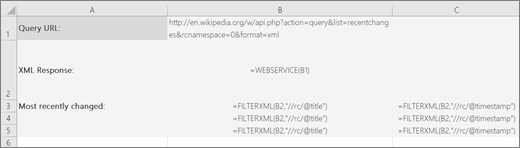
Dati no FILTERXML tiek atgriezti šūnās B3:B5 un C3:C5, un rāda trīs pēdējos atjauninātos Wikipedia vaicājumu rezultātus un atjaunināšanas laiku (UTC — universālais koordinētais laiks).
Šūnās B3:B5 ir formula =FILTERXML(B3,"//rc/@title").
Šūnās C3:C5 ir formula =FILTERXML(B3,"//rc/@timestamp").
Piezīme.: Ja izmantojat Microsoft 365 jaunāko versiju, varat vienkārši ievadīt formulu izvades diapazona augšējā kreisajā šūnā un pēc tam nospiest taustiņu ENTER, lai apstiprinātu dinamiska masīva formulas statusa piešķiršanu formulai. Pretējā gadījumā formula vispirms ir jāievada kā mantotā masīva formula: atlasiet izvades diapazonu, ievadiet formulu izvades diapazona augšējā kreisajā šūnā un pēc tam nospiediet taustiņu kombināciju CTRL+SHIFT+ENTER, lai apstiprinātu. Programma Excel ievietos figūriekavas formulas sākumā un beigās. Papildinformāciju par masīva formulām skatiet rakstā Norādījumi par masīva formulām un piemēri.
-
Varat arī izmantot FILTERXML kopā ar funkcijām ENCODEURL un WEBSERVICE . Piemēram, varat izmantot api pakalpojumu markitondemand.com, lai atgrieztu informāciju par uzņēmuma akciju:
=WEBSERVICE("http://dev.markitondemand.com/MODApis/Api/Quote/xml?symbol="&ENCODEURL(C2))
Kur šūnā C2 ir biržas rādītāju.
Pēc tam var izmantot funkciju FILTERXML, lai izgūtu konkrētus datus par šo akciju. Piemēram, lai šūnā C2 iegūtu akciju biržas cenu pēdējo cenu, varat izmantot:
=FILTERXML(WEBSERVICE("http://dev.markitondemand.com/MODApis/Api/Quote/xml?symbol="&ENCODEURL(C2)),"//QuoteApiModel/Data/LastPrice")
Vai nepieciešama papildu palīdzība?
Vienmēr varat pajautāt speciālistam Excel tech kopienā vai saņemt atbalstu kopienās.










